Как загрузить адресную книгу в Outlook?
Как правило, автономная адресная книга для учетной записи Exchange автоматически обновляется в Outlook. Кроме того, вы можете выбрать ручную загрузку автономных адресных книг по мере необходимости. В этой статье я покажу вам, как вручную загрузить адресные книги в Outlook.
Загрузка адресной книги в Outlook 2010 и 2013
Загрузка адресной книги в Outlook 2007
- Повысьте продуктивность обработки электронной почты с помощью технологии ИИ, позволяя быстро отвечать на письма, создавать новые, переводить сообщения и многое другое.
- Автоматизируйте отправку писем с помощью Авто Копии/Скрытой копии, Автоматического перенаправления по правилам; отправляйте Автоответчик (Вне офиса) без необходимости использования сервера Exchange...
- Получайте напоминания, такие как Предупреждение при ответе на электронное письмо, в котором я указан в поле BCC, а также напоминания о пропущенных вложениях...
- Улучшите эффективность работы с электронной почтой с помощью Ответа (всем) с вложениями, автоматического добавления приветствия или даты и времени в подпись или тему, ответа на несколько писем...
- Оптимизируйте работу с электронной почтой с помощью функций Отзыва писем, Инструментов вложений (Сжать все, Автосохранение всех...), Удаление дубликатов и Быстрый отчет...
Загрузка адресной книги в Outlook 2010 и 2013
В Microsoft Outlook 2010 и 2013 вы можете легко загрузить автономную адресную книгу вашей учетной записи Exchange, выполнив следующие шаги.
Шаг 1: Выберите любую папку учетной записи Exchange на панели навигации, затем нажмите Группы отправки/получения > Загрузить адресную книгу на вкладке Отправка / Получение. См. снимок экрана ниже:
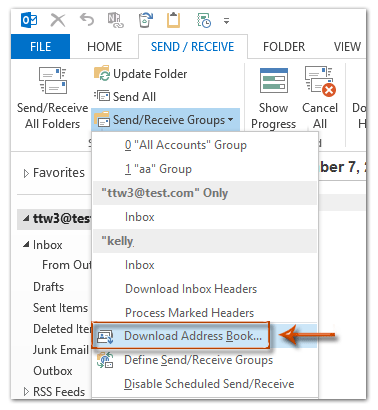
Примечание: В Outlook 2010 и 2013 вы также можете найти команду Загрузить адресную книгу, нажав Файл > Информация > Настройки учетной записи > Загрузить адресную книгу.
Шаг 2: В открывшемся диалоговом окне Автономная адресная книга нажмите поле Выбрать адресную книгу и выберите адресную книгу, которую хотите загрузить, а затем нажмите кнопку ОК.
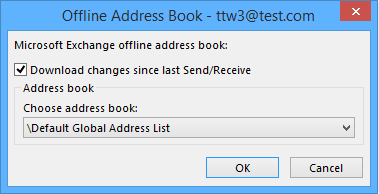
Примечание: Обычно опция Загрузить изменения с момента последней отправки/получения отмечена. Вы можете изменить параметры в диалоговом окне выше в зависимости от ваших потребностей.
После этого появится диалоговое окно Прогресс отправки/получения Outlook. Это окно закроется автоматически после завершения процесса отправки/получения.
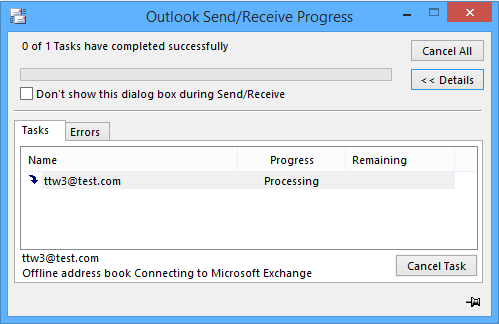
Загрузка адресной книги в Outlook 2007
Если вы используете Microsoft Outlook 2007, следующие шаги помогут вам легко загрузить автономную адресную книгу вашей учетной записи Exchange.
Шаг 1: Нажмите Инструменты > Отправка/Получение > Загрузить адресную книгу.
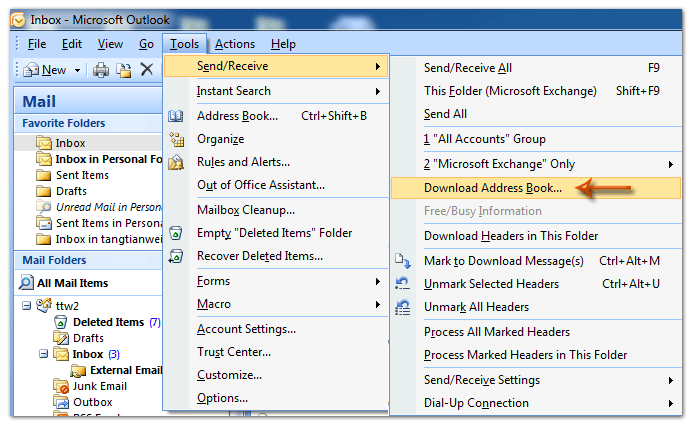
Шаг 2: В диалоговом окне Автономная адресная книга нажмите поле Выбрать адресную книгу и выберите подходящую адресную книгу из выпадающего списка, затем нажмите кнопку ОК .
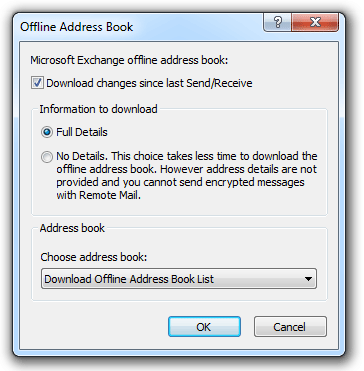
Примечание: По умолчанию отмечены опции Загрузить изменения с момента последней отправки/получения и Полные детали. Вы можете изменить эти параметры в соответствии с вашими потребностями.
После этого откроется диалоговое окно Прогресс отправки/получения Outlook, которое автоматически закроется после завершения процесса отправки/получения.
Лучшие инструменты для повышения продуктивности работы с Office
Срочные новости: бесплатная версия Kutools для Outlook уже доступна!
Оцените обновленный Kutools для Outlook с более чем100 невероятными функциями! Нажмите, чтобы скачать прямо сейчас!
📧 Автоматизация Email: Автоответчик (Доступно для POP и IMAP) / Запланировать отправку писем / Авто Копия/Скрытая копия по правилам при отправке писем / Автоматическое перенаправление (Расширенное правило) / Автоматически добавить приветствие / Авторазделение Email с несколькими получателями на отдельные письма ...
📨 Управление Email: Отозвать письмо / Блокировать вредоносные письма по теме и другим критериям / Удалить дубликаты / Расширенный Поиск / Организовать папки ...
📁 Вложения Pro: Пакетное сохранение / Пакетное открепление / Пакетное сжатие / Автосохранение / Автоматическое отсоединение / Автоматическое сжатие ...
🌟 Волшебство интерфейса: 😊Больше красивых и стильных эмодзи / Напоминание при поступлении важных писем / Свернуть Outlook вместо закрытия ...
👍 Удобные функции одним кликом: Ответить всем с вложениями / Антифишинговая Email / 🕘Показать часовой пояс отправителя ...
👩🏼🤝👩🏻 Контакты и Календарь: Пакетное добавление контактов из выбранных Email / Разделить группу контактов на отдельные / Удалить напоминание о дне рождения ...
Используйте Kutools на вашем языке – поддерживаются Английский, Испанский, Немецкий, Французский, Китайский и более40 других!


🚀 Скачайте все дополнения Office одним кликом
Рекомендуем: Kutools для Office (5-в-1)
Скачайте сразу пять установщиков одним кликом — Kutools для Excel, Outlook, Word, PowerPoint и Office Tab Pro. Нажмите, чтобы скачать прямо сейчас!
- ✅ Все просто: скачайте все пять установочных пакетов одним действием.
- 🚀 Готово для любой задачи Office: Установите нужные дополнения тогда, когда они вам понадобятся.
- 🧰 Включено: Kutools для Excel / Kutools для Outlook / Kutools для Word / Office Tab Pro / Kutools для PowerPoint